win7防火墙打不开怎么解决 win7防火墙打不开的解决方法有哪些
发布时间:2017-07-04 13:42:58 浏览数:
今天给大家带来win7防火墙打不开怎么解决,win7防火墙打不开的解决方法有哪些,让您轻松解决问题。
win7防火墙是一种通过将外部网络和内部网络分开的方法来保护用户电脑的工具,对于电脑的安全有着一定的好处,有些朋友可能有时会发现自己的电脑防火墙无法打开,提示无法更改某些设置.下面是学习小编给大家整理的有关介绍,希望对大家有帮助!
win7防火墙打不开的解决方法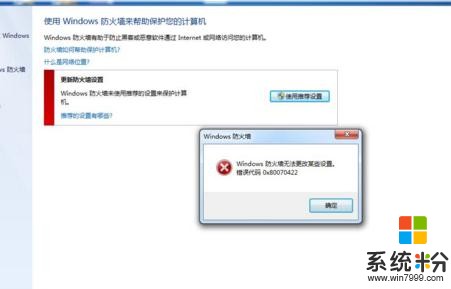
操作方法
01打开控制面板。

02进入系统和安全。

03进入管理工具。
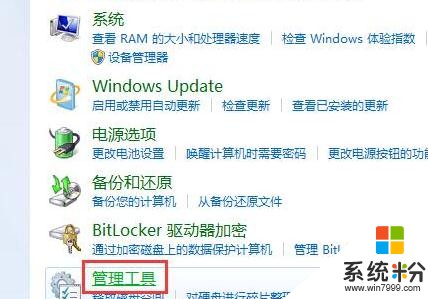
04点击进入服务。
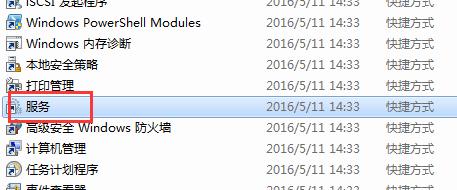
05找到Windows Firewall并进入。
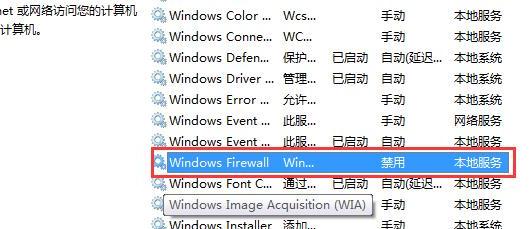
06将启动类型中禁用改为手动。
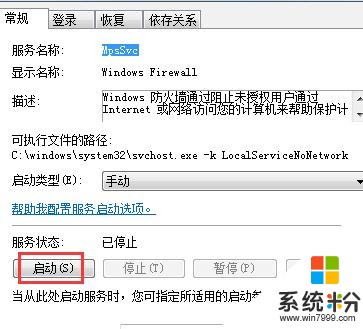
07单击启动。
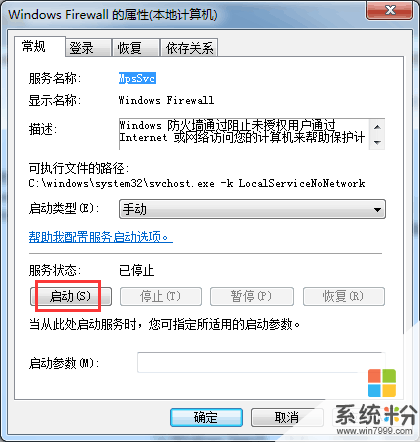
08再次进入防火墙的时候,就可以设置啦。
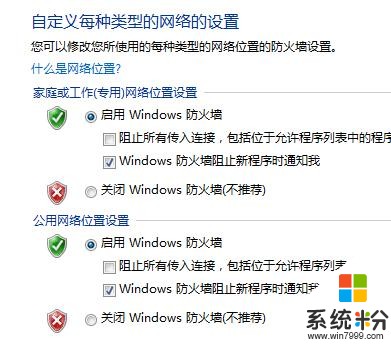
看了“win7防火墙打不开怎么办”的人又看了
1.Win7系统防火墙不能开启怎么办
2.win7防火墙无法开启和关闭怎么办
3.win7防火墙服务打不开该怎么办
4.win7防火墙无法打开怎么办
5.win7操作中心无法启用防火墙该怎么办
以上就是win7防火墙打不开怎么解决,win7防火墙打不开的解决方法有哪些教程,希望本文中能帮您解决问题。